Wix Groups: Eine neue Gruppe erstellen
4 min
In diesem Artikel
- Eine neue Gruppe erstellen
- Häufig gestellte Fragen
Erstelle Orte, an denen Mitglieder mit gleichen Interessen Kontakte knüpfen können. Du kannst jede Gruppe personalisieren und eine aktivere Community auf deiner Website aufbauen. Wenn du zum Beispiel einen Fitnessblog betreibst, kannst du eine Gruppe „Gesundheit und Wellness“ erstellen. Mitglieder können Tipps teilen, Fragen stellen und sich gegenseitig auf ihrem Weg zu einem gesünderen Leben unterstützen.
Bevor du loslegst:
Vergewissere dich, dass du Wix Groups zu deiner Website hinzugefügt hast.
Eine neue Gruppe erstellen
Erstelle eine neue Gruppe über deine Website-Verwaltung oder die Wix App. Du kannst aus einer Reihe von Templates wählen oder ein individuelles Design für deine Gruppe erstellen. Du kannst KI auch verwenden, um die Gruppe zu benennen, eine Beschreibung zu verfassen, ein Titelbild zu erstellen und Privatsphäre-Einstellungen festzulegen.
Website-Verwaltung
Wix App
- Öffne den Bereich Gruppen in deiner Website-Verwaltung.
- Klicke auf + Gruppe erstellen.
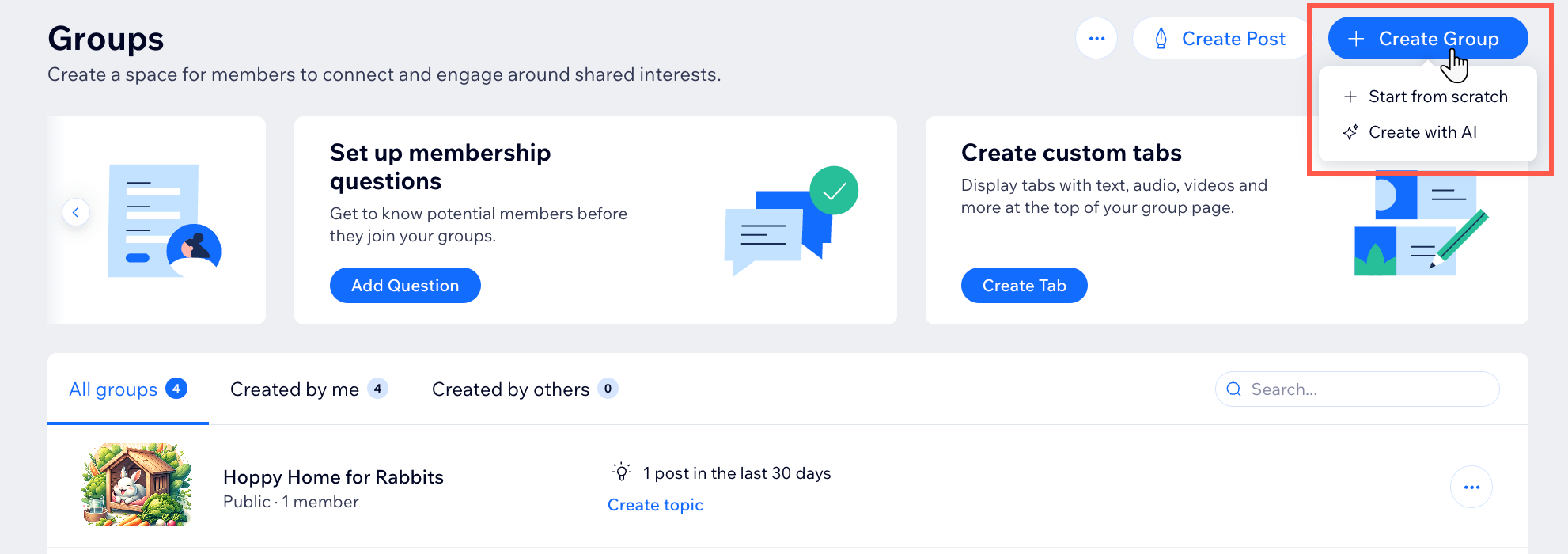
- Wähle den Gruppentyp, den du erstellen möchtest:
Selbst erstellen oder ein Template auswählen
Mit KI erstellen
Häufig gestellte Fragen
Klicke unten auf eine Frage, um mehr über Gruppen zu erfahren.
Wie können Website-Mitglieder meinen Gruppen beitreten?
Was kann ich in meiner Gruppe tun, nachdem ich Mitglieder hinzugefügt habe?
Ist die Anzahl der Gruppen, die ich erstellen kann, begrenzt?


 , um ein Titelbild hinzuzufügen.
, um ein Titelbild hinzuzufügen.
